分区助手专业版合并分区方法
时间:2020-10-08 11:45:49 作者:无名 浏览量:50
分区助手专业版是一款非常专业的分区工具,分区助手专业版非常强大,操作简单,我们可以通过该软件来调整分区的大小,也可以进行移动分区、复制分区、删除分区等操作,不仅如此,分区助手专业版软件是免费提供给大家使用的,不会损害用户分区的数据,为大家带来高效便捷的使用体验,小编下面就给大家说说专门合并分区方法吧,希望可以帮助到大家。
分区助手基本介绍:
它分为三个版本:
分区助手家用版。普通初级用户推荐使用它
分区助手专业版。高级或专业的用户请使用它
分区助手服务器版。如果你的系统是服务嚣系列如Win2003。Win2008请使用这个版本。
所有版本都是免费的!
同时分区助手能工作在所有的操作系统中。包括/2000/XP/Vista/2003/Windows 7/2008和WinPE。
无论是普通用户还是高级服务器用户,分区助手都可以为他们提供功能全面.稳定可靠的磁盘分区管理服务。
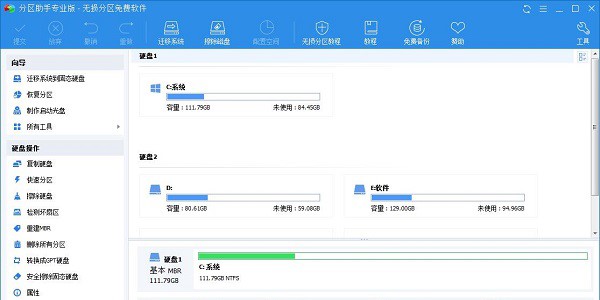
分区助手软件特色:
【调整分区大小】
分区助手专业版支持无损数据划分分区的容量给另一分区,合并、拆分分区、扩大分区、缩小分区,等。
【磁盘分区工具】
分区助手专业版支持快速分区.创建、删除、格式化分区,分区恢复,4KB对齐,数据擦除等。
【克隆与系统迁移】
分区助手专业版支持硬盘克隆.分区克隆和轻松迁移您的系统到固态硬盘等。
【安装Win 8到U盘】
希望将Windows 8/8.1/10安装到移动硬盘或U盘吗;分区助手能帮您实现。
分区助手常见问题:
一、分区助手专业版怎么合并分区?
1、我们先打开分区助手专业版软件,进入到下图中的界面后,我们选中要合并的分区。然后点击界面左侧的“合并分区”选项,或者我们直接鼠标右键点击选中的分区,在弹出的菜单栏中点击“合并分区”选项。
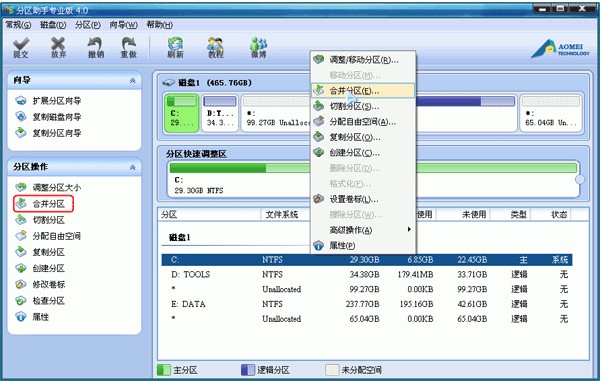
分区助手专业版合并分区方法图2
2、接下来进入到合并分区的界面,如下图所示,我们勾选要合并的分区。这里需要注意的是在界面中如果有多个未分配的空间,我们可以同时选中多个,选择完成后我们点击界面下方的确定。
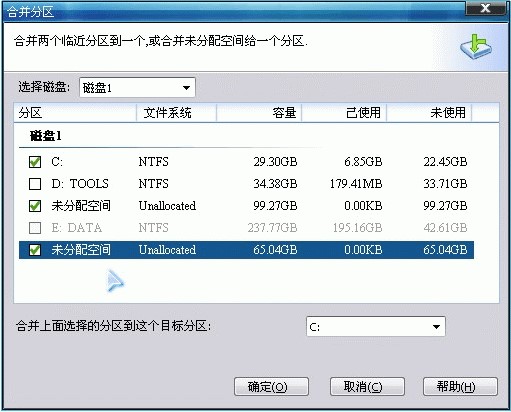
分区助手专业版合并分区方法图3
3、返回到分区助手专业版软件主界面,我们在界面上方点击“提交”选项,就可以弹出等待执行操作的窗口,我们点击“执行”就可以开始合并分区了,我们耐心等待就可以了。
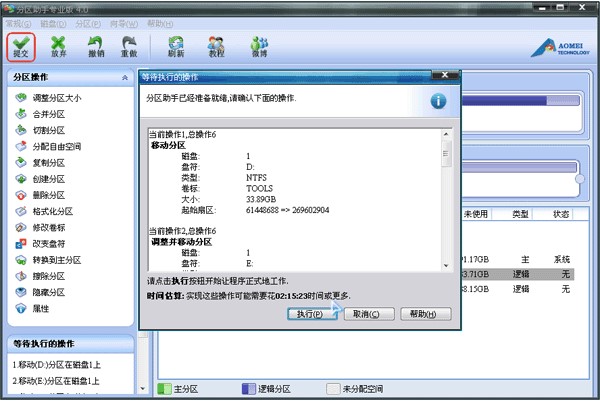
分区助手专业版合并分区方法图4
二、分区助手专业版怎么创建新分区?
1.进入分区助手专业软件的主界面,我们在界面中选择未分配空间,然后单击界面左侧的“创建分区”选项,或右键单击选定的分区,然后单击“ 创建分区”。
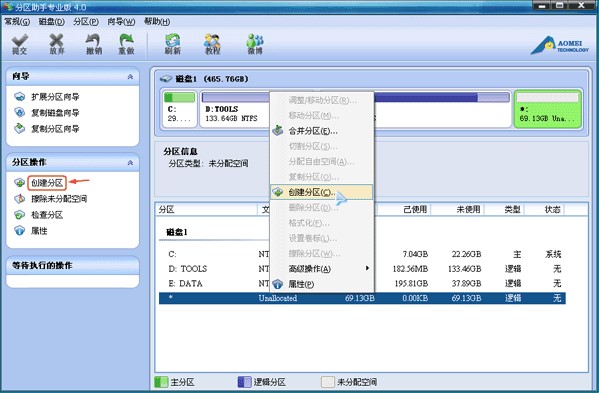
分区助手专业版合并分区方法图5
2.接下来,我们将进入用于创建分区的界面。如下图所示,我们可以在界面中设置驱动器号,文件系统和空间大小。如果您是白人,则可以不修改而遵循其默认选项。 设置完成后,我们单击确定。

分区助手 8.2 专业版
- 软件性质:国产软件
- 授权方式:免费版
- 软件语言:简体中文
- 软件大小:15411 KB
- 下载次数:13646 次
- 更新时间:2020/10/8 0:15:38
- 运行平台:WinAll...
- 软件描述:分区助手是一款免费、专业级的无损分区工具,提供简单、易用的磁盘分区管理操作。作为... [立即下载]
相关资讯
相关软件
电脑软件教程排行
- 怎么将网易云音乐缓存转换为MP3文件?
- 比特精灵下载BT种子BT电影教程
- 微软VC运行库合集下载安装教程
- 土豆聊天软件Potato Chat中文设置教程
- 怎么注册Potato Chat?土豆聊天注册账号教程...
- 浮云音频降噪软件对MP3降噪处理教程
- 英雄联盟官方助手登陆失败问题解决方法
- 蜜蜂剪辑添加视频特效教程
- 比特彗星下载BT种子电影教程
- 好图看看安装与卸载
最新电脑软件教程
- 手游部落安卓模拟器下载详情介绍
- 久趣英语最新版功能特点介绍安装教学
- 教你使用好桌道壁纸工具设置精美壁纸
- 火龙果自动写作软件功能特点安装步骤
- 超星阅览器功能详情和安装教学
- 安装好桌道壁纸最新版教学
- Screensaver Factory屏保工厂下载详情
- PowerDVD详细安装教学
- qqip地址查询器软件功能特色和安装教程
- 群发器破解版软件详解和安装方法
软件教程分类
更多常用电脑软件
更多同类软件专题











